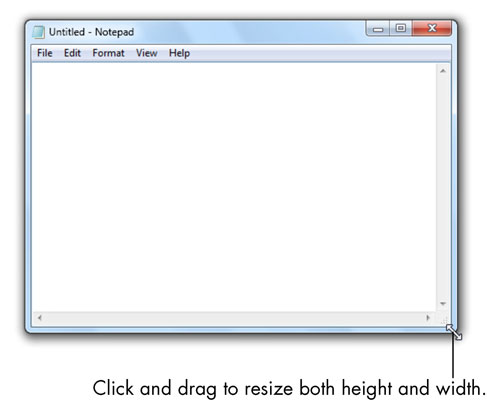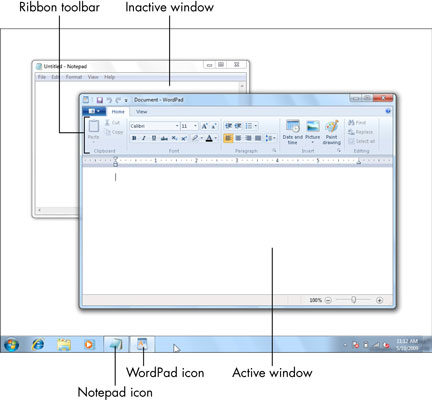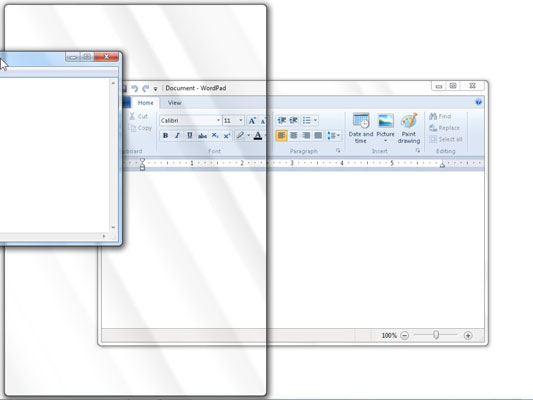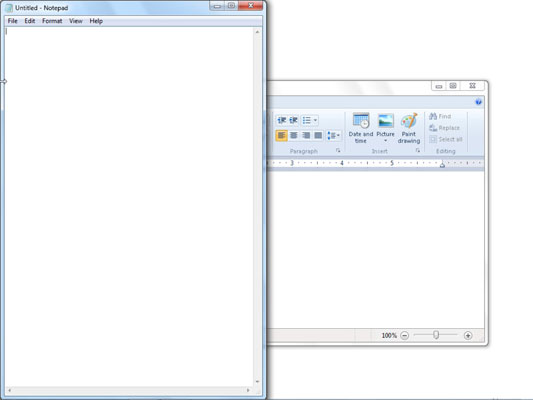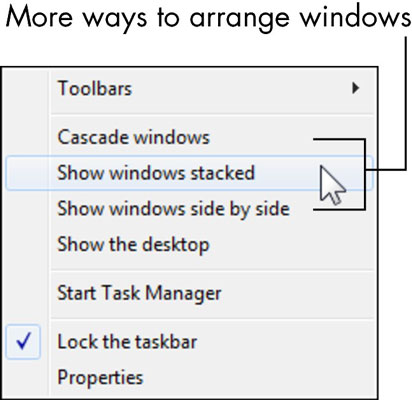Okna z veliko črko W so dobila ime po svoji glavni značilnosti: okna z malimi črkami w . Udobje z operacijskim sistemom Windows pomeni, da se naučite odpirati, zapirati, spreminjati velikost, premikati in preklapljati med okni, kar je ključ do uspešnega žongliranja z več dejavnostmi. Vsak program, ki ga zaženete, zaseda svoje okno. Okno lahko zasede del zaslona računalnika ali zapolni celoten zaslon.

-
Če želite spremeniti velikost okna, premaknite kazalec miške na desni rob okna. Ko imate kazalec tik nad zunanjim robom okna, se kazalec miške spremeni v dvosmerno puščico, imenovano kazalec za spreminjanje velikosti. Kliknite in povlecite rob okna s kazalcem za spreminjanje velikosti. (Če želite povleči, kliknite in držite gumb miške, medtem ko premikate miško.) Povlecite levo, da skrčite okno, in desno, da ga razširite. Postavite kazalec miške na vogal, da hkrati spremenite širino in višino.
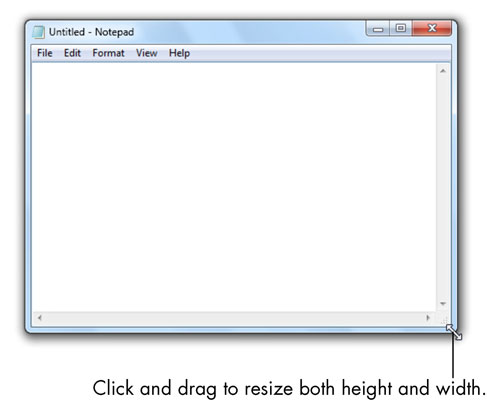
-
Če želite urediti okna, zaženite več programov. Videti bi morali dve prekrivajoči se okni. (Okno pred drugimi se imenuje aktivno okno. Vsa ostala okna so neaktivna.) Če kliknete kjer koli v neaktivnem oknu, postane aktivno in to okno premakne naprej. Če želite premakniti okno, kliknite kjer koli v njegovi naslovni vrstici, držite gumb miške in povlecite miško, da malo premaknete okno.
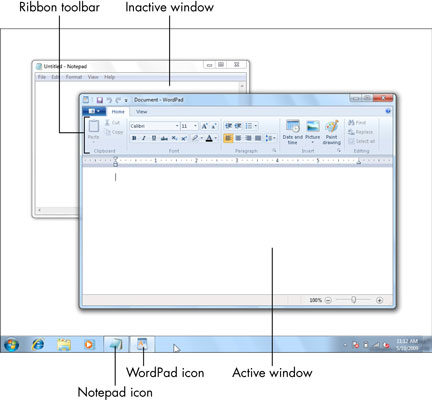
-
Če želite zaskočiti okna, povlecite okno na levi rob zaslona. Ko se kazalec miške dotakne levega roba zaslona, se na zaslonu prikaže nov obris. Spustite gumb miške in okno naj se samodejno spremeni – ali se zaskoči – tako, da zapolni levo polovico zaslona .
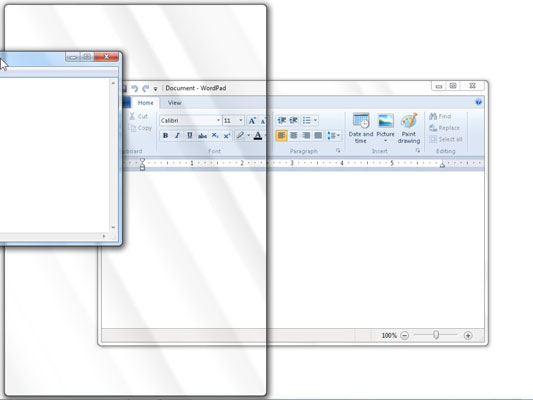
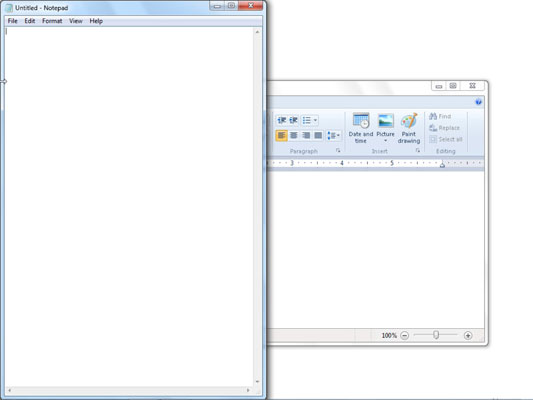
-
Če želite okna zložiti na namizje, postavite kazalec miške na prazno območje opravilne vrstice in z desno tipko miške kliknite, da prikažete kontekstni meni. V tem meniju kliknite Pokaži zložena okna. Vsa odprta okna na namizju so razporejena eno nad drugim. S kazalcem miške na praznem območju opravilne vrstice z desno miškino tipko kliknite, da se znova prikaže kontekstni meni, in izberite Razveljavi prikaz zloženih, da vrnete okna, kot so bila. Če želite okna razporediti eno ob drugo, z desno tipko miške kliknite prazno območje opravilne vrstice in v kontekstnem meniju izberite Prikaži okna vzporedno.
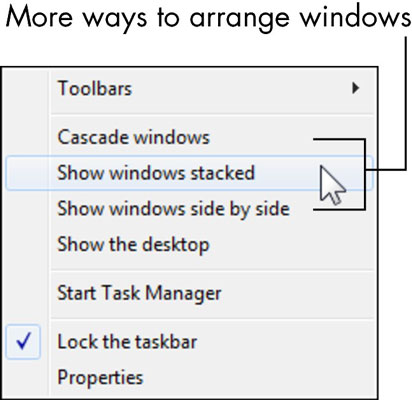
-
Če želite preklapljati med okni, držite eno od tipk Alt (običajno na obeh straneh preslednice) in tapnite in spustite tipko Tab. Ne izpustite še tipke Alt. Videli boste predogled odprtih oken. Še vedno držite tipko Alt, tapnite tipko Tab tolikokrat, kot je potrebno, da premaknete osvetlitev na okno, na katero želite preklopiti. Spustite tipko Alt. Označeno okno se prikaže pred drugimi.